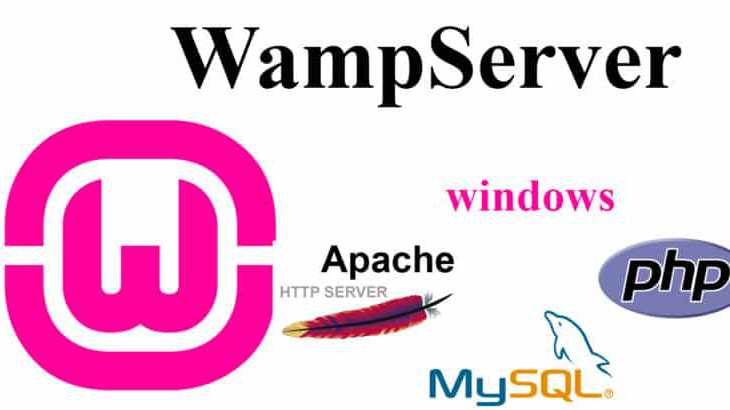WAMP là gì? Cách cài đặt Wamp chi tiết
WAMP hay WampServer là một gói ứng dụng (software bundle) dùng để phát triển dịch vụ nền tảng web trên hệ điều hành Microsoft Windows.
WAMP được đặt tên theo các chữ cái đầu tiên của các thành phần trong stack bao gồm Microsoft Windows cho hệ điều hành, Apache cho Web Server, MySQL cho cơ sở dữ liệu và PHP cho ngôn ngữ lập trình. Ngoài ra, WAMP còn có thêm thành phần OpenSSL cho việc hỗ trợ SSL. Cùng Bizfly Cloud tìm hiểu thêm thong tin qua bài viết dưới đây nhé!
WAMP là gì?
WAMP còn thường được gọi là WAMPserver. Đây là một phần mềm giả lập máy chủ miễn phí dùng để chạy thử website trên máy tính cá nhân bằng LocalHost. Thông qua WAMP, người dùng sẽ biết được website của mình hiển thị như thế nào khi hoạt động.
WAMP là viết tắt của 4 chữ cái đầu của Windows, Apache, MySQL và PHP:
- W là viết tắt của Windows.
- A là viết tắt của Apache - công cụ biến máy chủ thành web server, xử lý yêu cầu và giúp hiển thị site thông qua HTTP.
- M là viết tắt của MySQL - nơi lưu trữ và quản lý cơ sở dữ liệu của server.
- P là viết tắt của PHP - ngôn ngữ lập trình tạo WordPress, liên kết các thành phần của WAMP.
Đây là một công cụ được các nhà lập trình web được đánh giá cao. Ngoài ra, người dùng có thể thoải mái chuyển đổi giữa các phiên bản khác nhau để thử nghiệm tính tương thích và hiệu suất của website.
Ưu nhược điểm của WAMP
Ưu điểm:
- Giao diện thân người, người dùng dễ dàng thiết lập và quản lý website mà không cần nhiều kiến thức cũng như kỹ thuật.
- Hiệu suất tốt hơn một số phần mềm giả lập khác như XAMPP, đặc biệt là trong việc quản lý tài nguyên hệ thống.
- An toàn hơn XAMPP do tính năng bảo mật trong việc quản lý các dịch vụ web tốt hơn.
- Dễ dàng tắt bật các module của Apache và cấu hình phiên bản MySQL mà không gặp khó khăn.
- Thoải mái phát triển và thử nghiệm ứng dụng mà không cần kết nối Internet, phù hợp với việc phát triển trong khu vực không quá lớn.
- Giúp tiết kiệm thời gian vì không cần phải tải dữ liệu Internet, không phụ thuộc vào đường truyền mạng khi xây dựng web trên Wordpress.
- Hỗ trợ phát hiện và sửa lỗi website, cải thiện tốc độ thao tác lập trình và xử lý.
- Tạo backup dữ liệu đơn giản và nhanh chóng.
Nhược điểm:
- Chỉ hỗ trợ hệ điều hành Windows 32 bit và 64 bit, do đó người dùng trên các nền tảng khác như macOS hay Linux khó có thể sử dụng.
- Không hỗ trợ các ngôn ngữ lập trình Perl và Python, vì thế một số dự án sẽ không thể áp dụng WAMP
- Có thể gặp xung đột với các phần mềm đang chạy trên máy tính, làm ảnh hưởng đến quá trình hoạt động.
- Trong quá trình chuyển từ localhost sang online sẽ gây ra các lỗi về bảo mật.
- Không tương thích với một số phiên bản mới nhất của Apache, MySQL hoặc PHP.
So sánh sự khác nhau giữa XAMPP, WAMP, MAMP và LAMP
XAMPP, WAMP, MAMP và LAMP đều là các môi trường phát triển web phổ biến, nhưng chúng có những điểm khác biệt rõ rệt về hệ điều hành hỗ trợ, thành phần và cách sử dụng. Trước khi đi vào so sánh XAMPP, WAMP, MAMP và LAMP, hãy cùng tìm hiểu đôi nét về các phần mềm còn lại.
XAMPP là một môi trường phát triển đa nền tảng cho phép phát triển và kiểm tra ứng dụng web. Nó bao gồm Apache, MariaDB (thay vì MySQL), PHP và Perl. XAMPP được thiết kế để dễ dàng cài đặt và sử dụng trên nhiều hệ điều hành khác nhau.
MAMP cũng tương tự như WAMP nhưng là phần mềm dành riêng cho macOS. MAMP cung cấp một cách dễ dàng để phát triển các ứng dụng web mà không làm ảnh hưởng đến cài đặt Apache hiện tại trên máy tính.
LAMP là một mô hình phần mềm mã nguồn mở dành riêng cho hệ điều hành Linux. LAMP bao gồm các thành phần như Linux, Apache, MySQL và PHP/Perl/Python. Đây là một trong những nền tảng phổ biến nhất cho phát triển web động.
Dưới đây là bảng so sánh sự khác nhau giữa XAMPP, WAMP, MAMP và LAMP chi tiết:
Tiêu chí | XAMPP | WAMP | MAMP | LAMP |
Từ viết tắt | Cross-Platform, Apache, MySQL, PHP, Perl | Windows, Apache, MySQL, PHP | MacOS, Apache, MySQL, PHP | Linux, Apache, MySQL, PHP/Perl/Python |
Hệ điều hành | Hỗ trợ Windows, macOS và Linux | Chỉ chạy trên Windows | Chỉ chạy trên macOS | Chỉ chạy trên Linux |
Ngôn ngữ lập trình | Hỗ trợ PHP và Perl | Chủ yếu sử dụng PHP | Chủ yếu sử dụng PHP | Hỗ trợ PHP, Perl và Python |
Cơ sở dữ liệu | Sử dụng MariaDB thay vì MySQL | Sử dụng MySQL | Sử dụng MySQL | Sử dụng MySQL |
Máy chủ web | Apache | Apache | Apache | Apache |
Quy trình cài đặt | Dễ cài đặt và cấu hình | Cài đặt dễ dàng nhưng chỉ trên Windows | Cài đặt nhanh chóng trên macOS | Cài đặt đơn giản trên Linux |
Mục đích sử dụng | Phát triển và kiểm tra ứng dụng web trên nhiều nền tảng | Phát triển ứng dụng web cho Windows | Phát triển ứng dụng web cho macOS | Phát triển ứng dụng web trên hệ thống Linux |
Khái niệm về nền ứng dụng web
Một ứng dụng web (web application) là một chương trình được chạy trên một web server, khác với các chương trình được lưu và chạy trên chính máy tính người sử dụng. Phần lớn các ứng dụng web được tiếp cận qua trình duyệt thông qua internet. Những ứng dụng này sử dụng cấu trúc client-server cho việc vận hành.
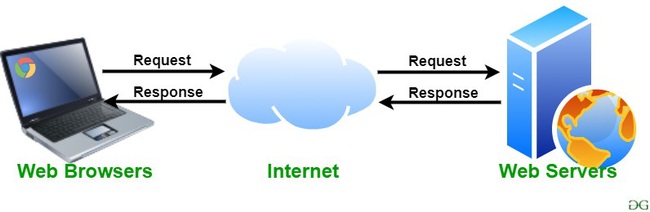
Web Server
Với sự phát triển của smartphone, một số dịch vụ web còn được sử dụng thông qua các ứng dụng web trên nền tảng mobile.
Để phát triển một ứng dụng web hoàn chỉnh, chúng ta cần tới 4 thành phần: hệ điều hành để truy cập và sử dụng ứng dụng web, web server cho việc vận hành dịch vụ web, database để lưu trữ dữ liệu và ngôn ngữ lập trình. Vì vậy, một số gói ứng dụng được phát triển, sử dụng và đóng góp bởi những nhà phát triển các ứng dụng web. LAMP cho các hệ điều hành Linux, XAMPP cho đa nền tảng hệ điều hành và WAMP cho hệ điều hành Windows. Thay vì việc phải cài đặt từng thành phần của dịch vụ web, các gói giải pháp này được cung cấp, hỗ trợ các nhà phát triển những công cụ cần thiết cũng như giúp họ quản lí các cài đặt bên trong dịch vụ web của mình. Ngoài ra, các gói ứng dụng này còn cho phép nhà phát triển chạy ứng dụng web của mình ngay trên trình duyệt, trên chính máy tính đang chạy, vừa là một web server, vừa là web client.
>> Tìm hiểu thêm: Tổng quan về LAMP/LEMP stack, phân biệt và hướng dẫn cài đặt trên server
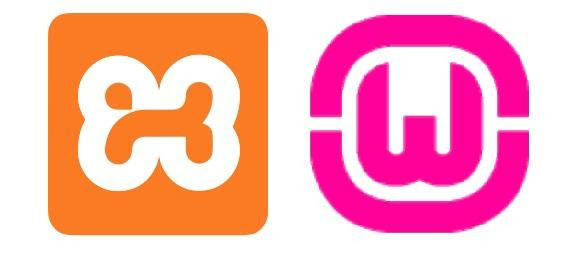
XAMPP và WAMP
Các thành phần trong WAMP
Gói ứng dụng WAMP chạy trên nền tảng hệ điều hành Microsoft Windows, khác với LAMP, hệ điều hành Windows không phải là một thành phần mã nguồn mở.
Web server của WAMP là Apache hay Apache HTTP Server, một trong hai web server phổ biến nhất trên internet (Apache và Nginx). Apache được phát triển và duy trì bởi một cộng đồng nhà phát triển, được sử dụng miễn phí cùng với giấy phép mã nguồn mở Apache License 2.0.
Hệ quản trị cơ sở dữ liệu quan hệ MySQL được sử dụng để lưu trữ cơ sở dữ liệu. MySQL được release lần đầu tiên vào năm 1995 và hiện nay đã có đến phiên bản 8.0.21 vào ngày 13/07/2020. MySQL được sử dụng bởi nhiều website phổ biến như Facebook, Twitter hay Youtube,… Cũng như Apache, MySQL là một hệ quản trị cơ sở dữ liệu miễn phí và đăng kí với giấy phép mã nguồn mở GPLv2, tuy nhiên cũng có một số phiên bản có giấy phép cho việc sở hữu. Bản MySQL đi theo gói WAMP là bản miễn phí.
Cuối cùng, ngôn ngữ lập trình sử dụng trong WAMP là PHP. PHP là một ngôn ngữ kịch bản (scripting language) được phát triển hướng đến việc xây dựng các hệ thống dịch vụ web. PHP là một ngôn ngữ được thực hiện qua các trình thông dịch, là mã nguồn mở được đăng kí với giấy phép PHP License.
>> Tìm hiểu thêm: PHP là gì? Bắt đầu viết câu lệnh PHP đầu tiên của bạn
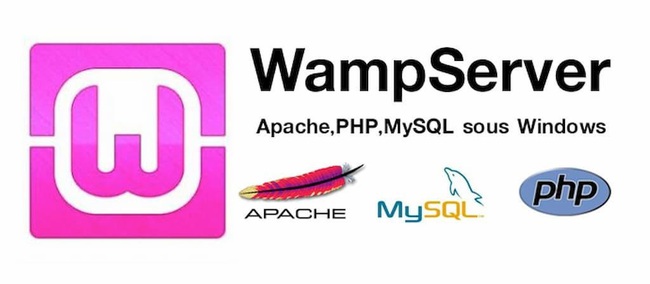
Stack của WAMP
Cách cài đặt WAMP
Bước 1: Truy cập vào trang chủ của WAMP: https://www.wampserver.com/
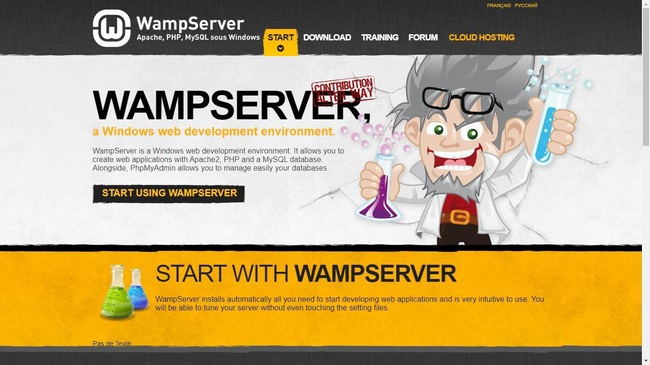
Bước 2: Download bộ cài về máy tương ứng với bản 32 bit hoặc 64 bit.
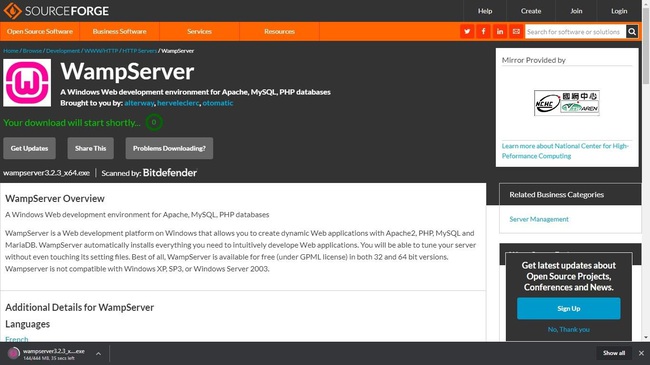
Bước 3: Cài đặt với bộ cài đã download. Sau khi cài xong, bộ cài tự động tạo ra một folder www trong thư mục đã cài đặt WAMP (Mặc định là c:\wamp64 với bản 64 bit và là c:\wamp32 với bản 32 bit). Đây là thư mục lưu trữ các file PHP và các thành phần như wordpress,…
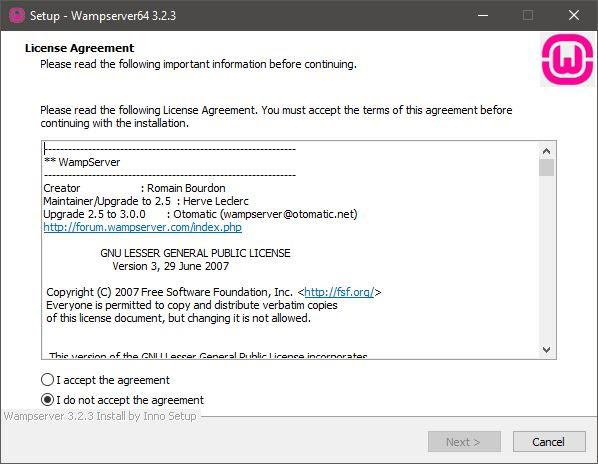
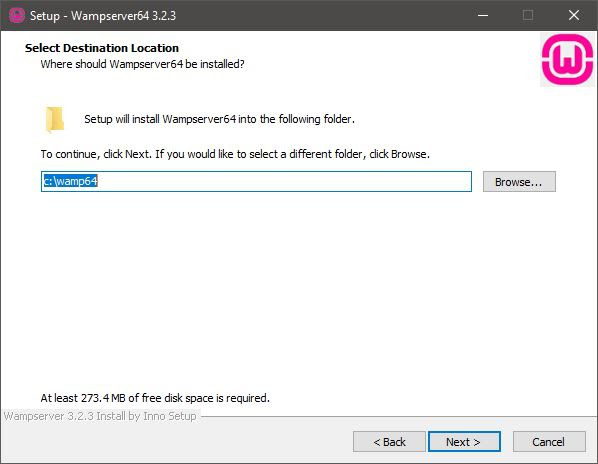
Bước 4: Trên trình duyệt, truy cập vào http://localhost, nếu như trang web của WAMPServer hiện ra là đã cài đặt thành công.
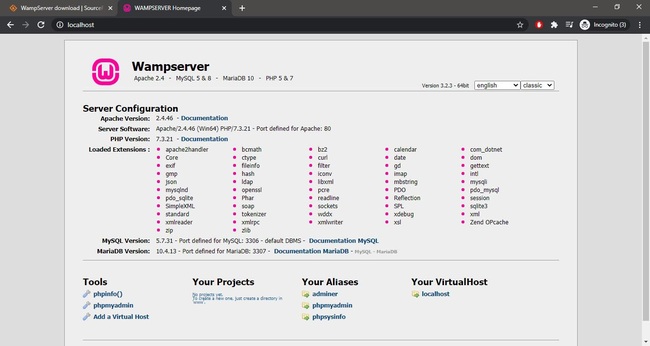
Trên đây là các thông tin cơ bản nhất giúp bạn tìm hiểu về WAMP. Hy vọng đã giải đáp được các thắc mắc của bạn về ứng dụng này!
Nên sử dụng WAMP hay XAMPP?
Để quyết định nên sử dụng WAMP hay XAMPP, trước tiên hãy cùng tìm hiểu ưu nhược điểm của WAMP và XAMPP.
WAMP dễ dàng cấu hình version của MySQL, việc bật tắt các Module của Apache cũng vô cùng đơn giản và nhanh chóng. Ngoài ra, bạn cũng có thể bật tắt các chức năng của PHP mà không cần phải mở file PHP.in lên. Bên cạnh đó, khi sử dụng WAMP, việc lấy dữ liệu cũng tiện lợi hơn, bạn không cần phải truy cập vào hệ điều hành. Tuy nhiên WAMP lại chỉ có thể sử dụng trên hệ điều hành 32 và 64 bit.
Còn XAMPP thì ngược lại. Phần mềm này không chỉ có thể chạy trên Windows mà còn có thể chạy trên nhiều hệ điều hành khác như MacOS và Linux. Trên mỗi hệ điều hành, XAMPP sẽ có giao diện và cách thức hoạt động khác nhau. Tuy nhiên trên XAMPP có rất ít tính năng (không có cấu hình Module và Version MYSQL). Ngoài ra, dung lượng khi cài đặt XAMPP lên đến 141 MB, trong khi đó WAMP chỉ có 41 MB.
Do đó nếu bạn chủ yếu làm việc trên Windows và cần một giải pháp đơn giản để phát triển ứng dụng web mà không cần nhiều tính năng phức tạp, WAMP là lựa chọn tốt hơn. WAMP nhẹ, dễ cấu hình và hiệu suất cao cho các dự án nhỏ hoặc học tập. Còn nếu bạn cần một môi trường phát triển linh hoạt hơn với khả năng hỗ trợ đa nền tảng và nhiều công cụ tích hợp, thì XAMPP sẽ phù hợp hơn, mặc dù nó có thể yêu cầu nhiều tài nguyên hệ thống hơn.
Tham khảo:
https://en.wikipedia.org/wiki/Apache_License#Version_2.0
https://en.wikipedia.org/wiki/MySQL chú thích 4
https://en.wikipedia.org/wiki/PHP_License
Theo Bizfly Cloud chia sẻ
>> Có thể bạn quan tâm: XAMPP là gì? Hướng dẫn sử dụng xampp?